如何给腾讯文档设置对自己隐藏水印
我们在腾讯文档中编辑文档的时候,想要设置对自己隐藏水印,该怎么操作呢?今天就跟大家介绍一下如何给腾讯文档设置对自己隐藏水印的具体操作步骤。
1. 首先打开腾讯文档软件,登录进入主页面后,选择想要编辑的文档,打开。
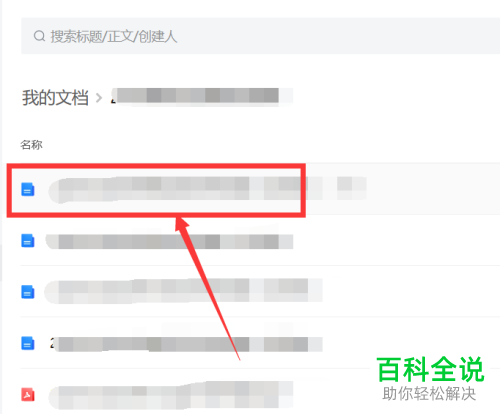
2. 在打开的文档编辑页面,点击上方的协作图标。
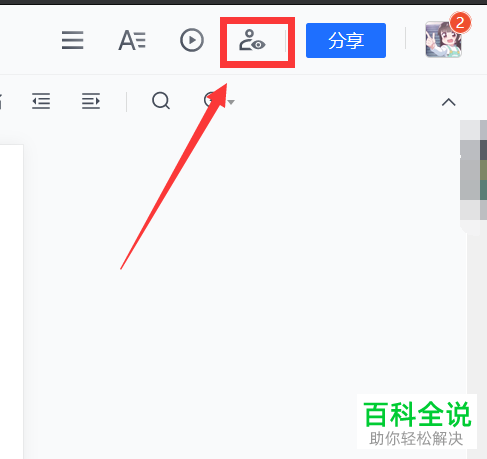
3. 在打开的页面,点击下方的【高级权限】选项。

4. 如图,在打开的高级权限设置页面,找到下方的【设置文档水印】的选项,点击。

5. 如图,在打开的页面,找到【对自己隐藏水印】的选项,在其前面打上勾,最后点击确定即可。
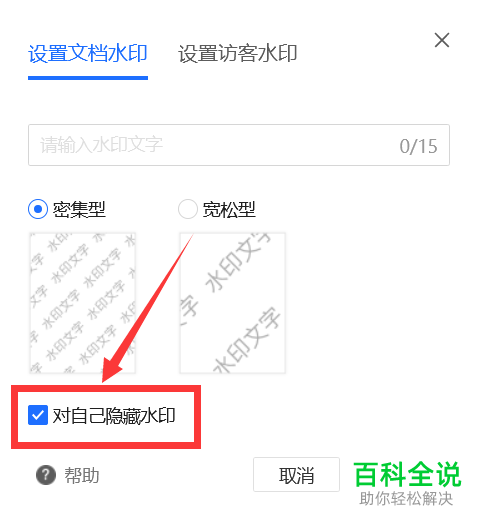
以上就是如何给腾讯文档设置对自己隐藏水印的具体操作步骤。
赞 (0)

